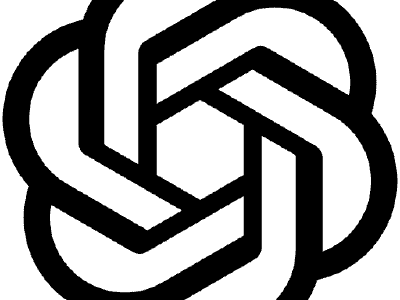Instalar Dropbox en Ubuntu 9.10 Karmic Koala
Este artículo está probablemente obsoleto
Este artículo fue publicado hace más de 10 años (el 23 de noviembre del 2009, para ser exactos). La información contenida puede estar muy desactualizada o ya no ser relevante.
El artículo existe como archivo de este sitio y de la antigüedad del mismo. Este blog existe en el Internet desde el 2007!
Algunos o todos los enlaces de este artículo pueden haber sido removidos o estar rotos debido a la antigüedad del mismo. Te pedimos las disculpas por cualquier inconveniente que esto pueda causar.

Dropbox es uno de los principales servicios gratuitos de disco duro virtual en línea, ofreciendo en su versión básica hasta 2 GB de almacenamiento con la capacidad de obtener enlaces para descarga directa de nuestros archivos. Y si quieres instalar su aplicación residente en Ubuntu Karmic a partir de los repositorios, aquí te detallamos los pasos a realizar:
Editamos el archivo sources.list desde la terminal, para lo que necesitamos ejecutar la siguiente sentencia:
sudo gedit /etc/apt/sources.listNos desplazamos al final del archivo que abrimos previamente y pegamos las siguientes líneas:
deb http://linux.getdropbox.com/ubuntu karmic maindeb-src http://linux.getdropbox.com/ubuntu karmic mainGuardamos los cambios en el archivo y cerramos el editor Gedit. A continuación procedemos a añadir la llave del repositorio que agregamos y posteriormente actualizar nuestra lista de repositorios con las siguientes sentencias (una línea a la vez):
gpg --keyserver pgp.mit.edu --recv-keys 3565780Esudo apt-get updateCon nuestra lista de repositorios debidamente actualizada y cargada, ahora solo procedemos a instalar directamente la aplicación Dropbox con el siguiente comando:
sudo apt-get install nautilus-dropbox
Una vez terminado el proceso de instalación podemos cerrar la terminal con el comando “exit” o bien directamente desde la interfaz, y podemos acceder a la recién instalada aplicación de Dropbox desde el menú Aplicaciones -> Internet -> Dropbox.
Continúa Leyendo
OpenAI lanza ChatGPT Atlas, el navegador web impulsado por IA
OpenAI, la empresa detrás del popular ChatGPT, acaba de dar un paso audaz al lanzar su primer navegador web impulsado por inteligencia artificial, …
¿IA culpable del colapso de AWS? La conexión entre despidos y la caída masiva
Hace unos días, el servicio de Amazon Web Services (AWS), que es como el motor en la nube que impulsa muchas plataformas …